아이돌 라이브 스트리밍 녹화 끊김 없고 고화질로 하는 방법 추천
최근 한류로 인하여 K팝 아이돌의 활동이 다양해지고 있습니다. 그 중에서도 팬들과의 소통이 가장 가까이 될 수 있는 방법인 아이돌 라이브 방송이 있는데요. 실시간으로 아이돌과 팬들이 소통하고 일상을 공유할 수 있는 플랫폼이라서 점차 다양화되고 횟수도 늘어나고 있습니다. 이때 이 소중한 기억을 라이브 녹화를 통해서 계속해서 보관할 수 있는데요. 이때 끊김이나 렉 없이 고화질로 아이돌 라이브 방송 녹화를 하려면 어떻게 해야 할까요? 이번 글에서 최고의 아이돌 라이브 녹화 프로그램을 설명해드리겠습니다.
파트 1. 아이돌 라이브 플랫폼
1. Weverse

위버스는 팬들과 아이돌의 소통을 위한 대표적인 플랫폼 중에 하나입니다. 실시간 라이브 방송 뿐만 아니라, 팬 게시판이나 아티스트 게시판 등 여러가지 게시판을 통해서 추가적인 소통도 가능합니다. 위버스는 하이브의 플랫폼 자회사인 위버스 컴퍼니에서 개발하였지만, 하이브 소속사는 물론이고, 다른 기획사 소속의 아이돌 역시 활동 중입니다. 전세계 모든 사람들에게 무료로 열려 있는 팬 커뮤니티이지만, 멤버십만이 가능한 컨텐츠가 있으며, 이는 유료로 구독을 해야 합니다.
2. V live

브이 라이브는 라이브 방송이 주로 이루어진 플랫폼입니다. 어플이나 웹으로 둘 다 이용할 수 있으며, 라이브 방송 뿐만이 아니라, 재방송 영상도 시청이 가능합니다. 네이버에서 서비스했으며 2021년 1월에 하이브가 V live를 인수함을 발표하였습니다. 그래서 통합 플랫폼처럼 이용이 가능해졌으며 좀 더 편리한 아티스트와의 소통이 가능해졌습니다.
3. Instagram Live

인스타그램 라이브는 인스타그램이라는 sns 플랫폼에서 제공하는 라이브 서비스입니다. 이는 소속사를 통해서 제공되는 것이 아니라 아티스트 본인이 자율적으로 진행할 수 있습니다. 특히 팔로우를 하고 있는 상태라면, 인스타그램 앱에 들어갔을 때, 팔로우한 아티스트가 라이브를 진행하고 있으면 바로 확인 가능한 알림을 확인할 수 있습니다.
4. Youtube Live

유튜브 라이브는 유튜브에서 제공하는 라이브 스트리밍으로, 최근 유튜버 또는 인플루언서에게만 한정되었던 유튜브 플랫폼이 이제는 연예인들이 많이 유입되면서 여기서도 아티스트 라이브 스트리밍을 볼 수 있습니다. 인스타그램과 비슷하게 구독을 하면 라이브 알림 기능을 활용해서 쉽게 라이브 참여가 가능합니다.
파트 2. 아이돌 라이브 스트리밍 녹화 하는 방법
HitPaw Screen Recorder는 아이돌 라이브 방송 녹화, 강의 녹화, 미팅 녹화 등 다양한 목적으로 전세계에서 이용되는 스트리밍 녹화 프로그램입니다. 특히, 웹캠, 화면 녹화를 할 때, 끊김이나 렉 걸림 현상이 없이 고화질로 스트리밍 녹화가 가능하다는 점이 큰 매력점으로 다가옵니다.
HitPaw Screen Recorder로 라이브 방송 녹화하는 방법
1. 프로그램 실행한 뒤 [녹화]를 클릭한다.
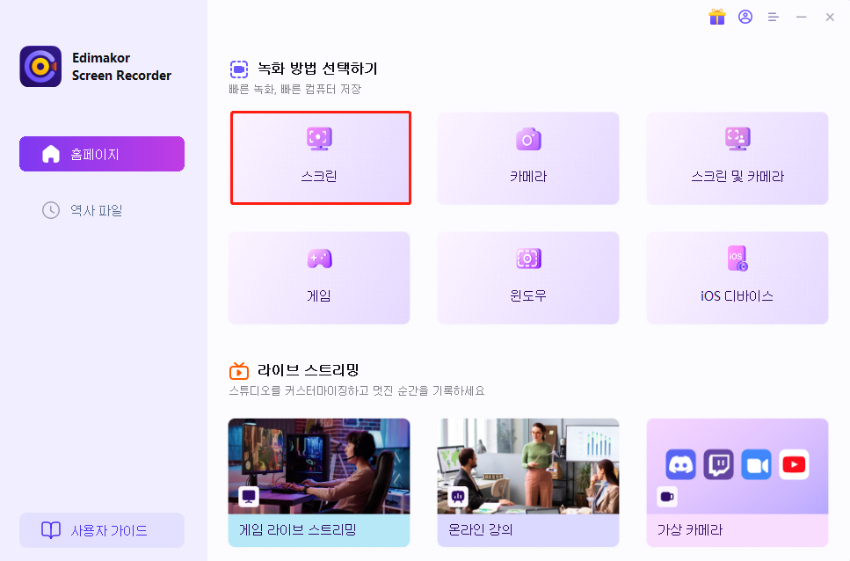
2. 전체 화면이나 창을 녹화하고 싶다면 클릭, 영역을 선택하고 싶다면 마우스를 드래그를 해서 선택한다.

3. 메뉴 옵션에 있는 [시작 버튼]을 클릭 및 더블클릭하여 아이돌 라이브 녹화 또는 녹화 중지를 한다.

4. 이후에 [내보내기]를 클릭하여서 스트리밍 녹화 영상을 저장한다.
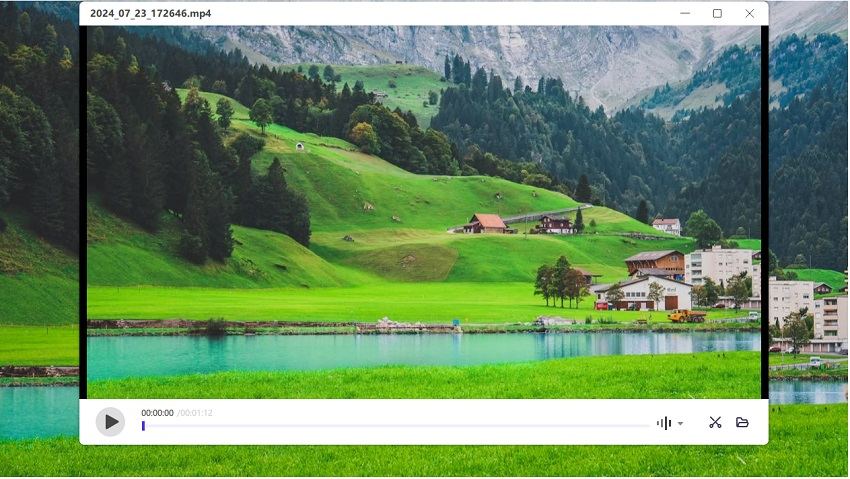
HitPaw Screen Recorder의 특징
- 1.고화질로 아이돌 라이브 녹화가 가능하다.
- 2.전체 화면이나 화면 일부를 선택하여 자유로이 스트리밍 녹화를 할 수 있다.
- 3.내부 오디오 또는 외부 오디오를 선택하여 녹화 가능하다.
파트 3. 아이돌 라이브 녹화 영상에 자막 넣기 프로그램
원하는 아이돌 라이브 방송 녹화를 완료했다면, 이때 자막을 넣어서 아티스트와의 시간을 간직하고 싶을 수 있습니다. 이때 일일이 하나씩 자막을 입력하기에는 많은 시간과 노력이 필요합니다. 그럴 때, HitPaw Edimakor의 자동 자막 생성을 통해서 클릭 한번에 자막 넣기가 가능합니다.
이외에도 컷편집, 화면 전환, 필터, 효과, 음악, 스티커 등 다양한 요소를 활용할 수 있고, 자막을 읽어주는 AI 목소리도 활용할 수 있어서 매우 편리합니다.
HitPaw Edimakor로 자동 자막 넣기
1. 프로그램을 실행하고 [자막 제작]을 클릭한다.
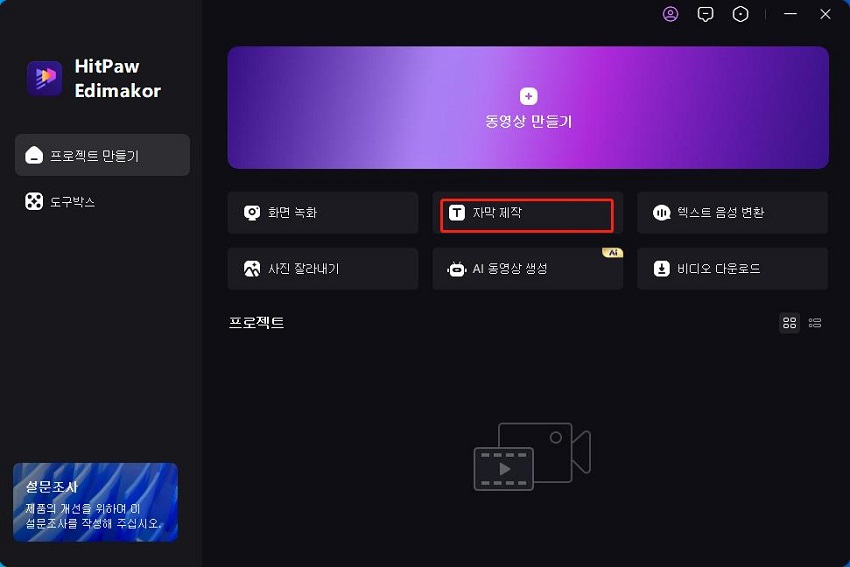
2. 하단의 [파일 가져오기]를 클릭하고 라이브 녹화 영상을 선택한다.
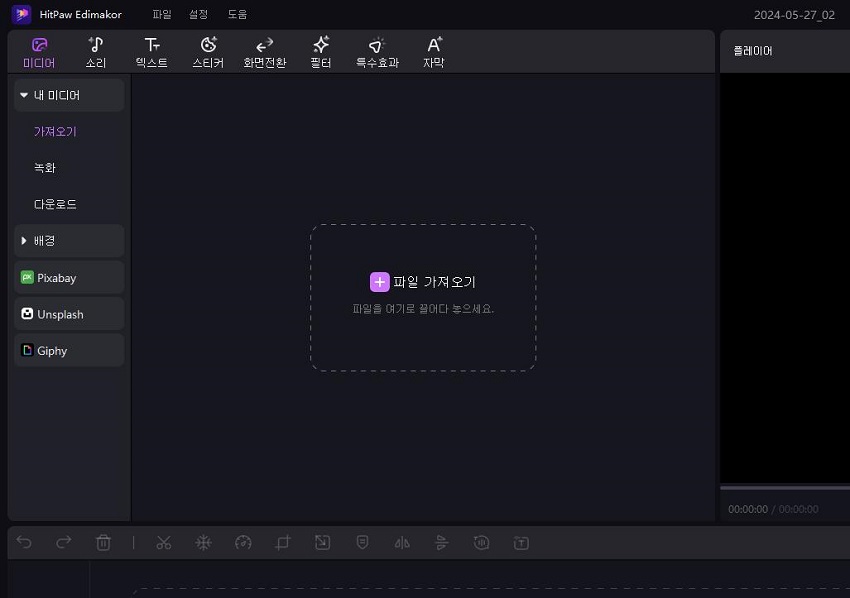
3. 그 다음 [자동으로 자막 식별]을 클릭하면 자막이 나온다.

4. 완성된 자막을 수정 및 효과 조정을 하여 완료한 뒤, [내보내기]를 클릭한다.
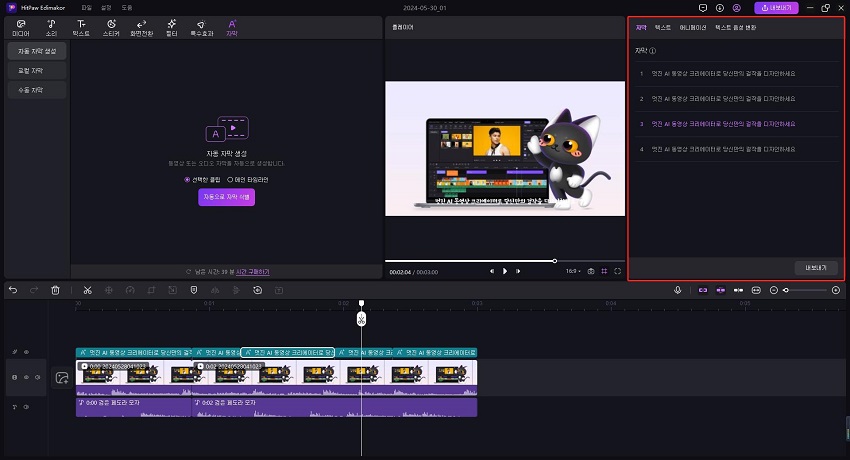
5. 원하는 영상의 옵션을 선택하여 저장한다.

HitPaw Ediamkor의 특징
- 쉬운 인터페이스를 제공하기 때문에 초보자도 간단하게 편집을 할 수 있다.
- Ai 편집 기능을 제공하기 때문에 페이드 인 앤 아웃, 이동 및 확대/축소 등의 드라마틱한 변화를 이용할 수 있으며, 자동 자막 생성, Ai 목소리 이용 등을 할 수 있다.
- 손떨림 방지나 스피드 조정을 통해서 더욱 고퀄리티 영상으로 만들 수 있다.
결론
아이돌 문화가 더욱 확대되고 고도화되고 있는 세상에서 아이돌 라이브 스트리밍 서비스는 주류 문화로 자리 잡게 될 것입니다. 이런 아티스트와 팬들의 소통 창구를 더욱 오래 간직하기 위해서 라이브 방송 녹화 기능 또한 고도화되고 있습니다. 이때 간편하면서도 고화질로 아이돌의 말과 화면을 남기고 싶다면, 라이브 방송 녹화 전문 프로그램인 HitPaw Screen Recorder를 이용해보세요. 더불어, 라이브 녹화 영상본을 편집하고 자동 자막을 생성할 때, HitPaw Edimakor와 함께 사용하면 더욱 편하게 추억을 남길 수 있습니다.





 HitPaw Edimakor
HitPaw Edimakor HitPaw Screen Recorder
HitPaw Screen Recorder



기사 공유하기:
제품 등급 선택:
김희준
편집장
새로운 것들과 최신 지식을 발견할 때마다 항상 감명받습니다. 인생은 무한하지만, 나는 한계를 모릅니다.
모든 기사 보기댓글 남기기
HitPaw 기사에 대한 리뷰 작성하기